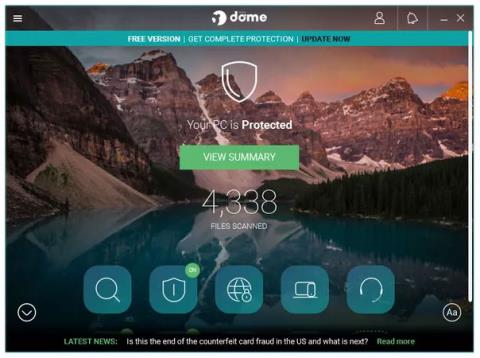Panda Dome on loistava virustentorjuntaohjelma , koska se kerää automaattisesti uhkien havaitsemistekniikoita muilta ohjelmiston asentaneilta käyttäjiltä, mikä auttaa suojaamaan käyttäjiä uusilta ja tulevilta hyökkäyksiltä.
Panda Domen hyvät ja huonot puolet
Etu
- Päivitä automaattisesti ja läpinäkyvästi
- Ladatulla tiedostolla on pieni kapasiteetti
- URL- ja web-seuranta/suodatus
- Automaattinen USB-suojaus
- Kompakti ja ei käytä paljon järjestelmäresursseja
Vika
- Sisältää mainoksia
- Asennus on hieman hidasta
- Yritä tehdä tarpeettomia muutoksia asennuksen aikana
Tärkeä muistiinpano:
Panda Dome tarjoaa jatkuvan virussuojauksen ilmaiseksi. Tämä tarkoittaa, että Panda Dome voi täysin korvata virustorjuntaohjelmistot sellaisilta yrityksiltä kuin McAfee ja Norton, jotka veloittavat ohjelmistosta ja vuosittaisen päivitysten saatavuuden.
Panda Dome on loistava virustentorjuntaohjelma
Lisätietoja Panda Domesta
- Windows 10, 8, 7, Vista, XP ja 2000 Professional SP4 ovat tuettuja käyttöjärjestelmiä
- Panda Dome on varustettu reaaliaikaisilla virus- ja vakoiluohjelmien torjuntatyökaluilla uhkien havaitsemiseksi ennen kuin ne aiheuttavat vahinkoa.
- Sisältää sisäänrakennetun verkkonäytön, joka suojaa haitallisilta linkeiltä
- Voit suojata ohjelman salasanalla
- Pakatut tiedostot on mahdollista skannata
- Voi suorittaa täydellisiä tai mukautettuja tarkistuksia sekä skannata vain tärkeitä paikkoja
- Tietyt tiedostot, kansiot ja laajennukset voidaan estää tarkistamasta
- Pelastuskäynnistyslevy voidaan rakentaa Panda Domella käynnistävän virustorjuntaohjelman luomiseksi
- Lapsilukko estää pääsyn tiettyihin verkko-osoitteisiin, toimialueisiin, ohjelmiin ja kansioihin
- Tukee peli-/multimediatilaa
- Kaikki käynnissä olevat prosessit on helppo estää/tappaa
- Vaihtoehto pyytää sinua vahvistamaan löydettyjen virusten poistamisen
- Kerää tietoja muilta Pandan käyttäjiltä auttaaksesi estämään uhkia
- Voi suorittaa ajoitettuja tarkistuksia
Pitäisikö minun käyttää Panda Domea?
Monet käyttäjät pitävät Panda Domessa eniten siitä, että se tarjoaa erityisen turvallisuuden tunteen ajon aikana. Ohjelma osoittaa selvästi, kuinka se suojaa kaikki käynnissä olevat järjestelmäprosessit ja verkkosivustot.
Kuten yllä olevassa artikkelissa mainittiin, ohjelmassa on mainoksia, jotka lähinnä saavat sinut haluamaan ostaa pro-version.
Panda Dome vaatii asennuksen aikana työkalupalkin asentamisen verkkoturvallisuuden parantamiseksi sekä joitain muita selaimen muutoksia, kuten kotisivun vaihtamista. Voit päättää haluatko tämän vai et, koska sitä ei vaadita.
Katso lisää: